ps2盘制作教程
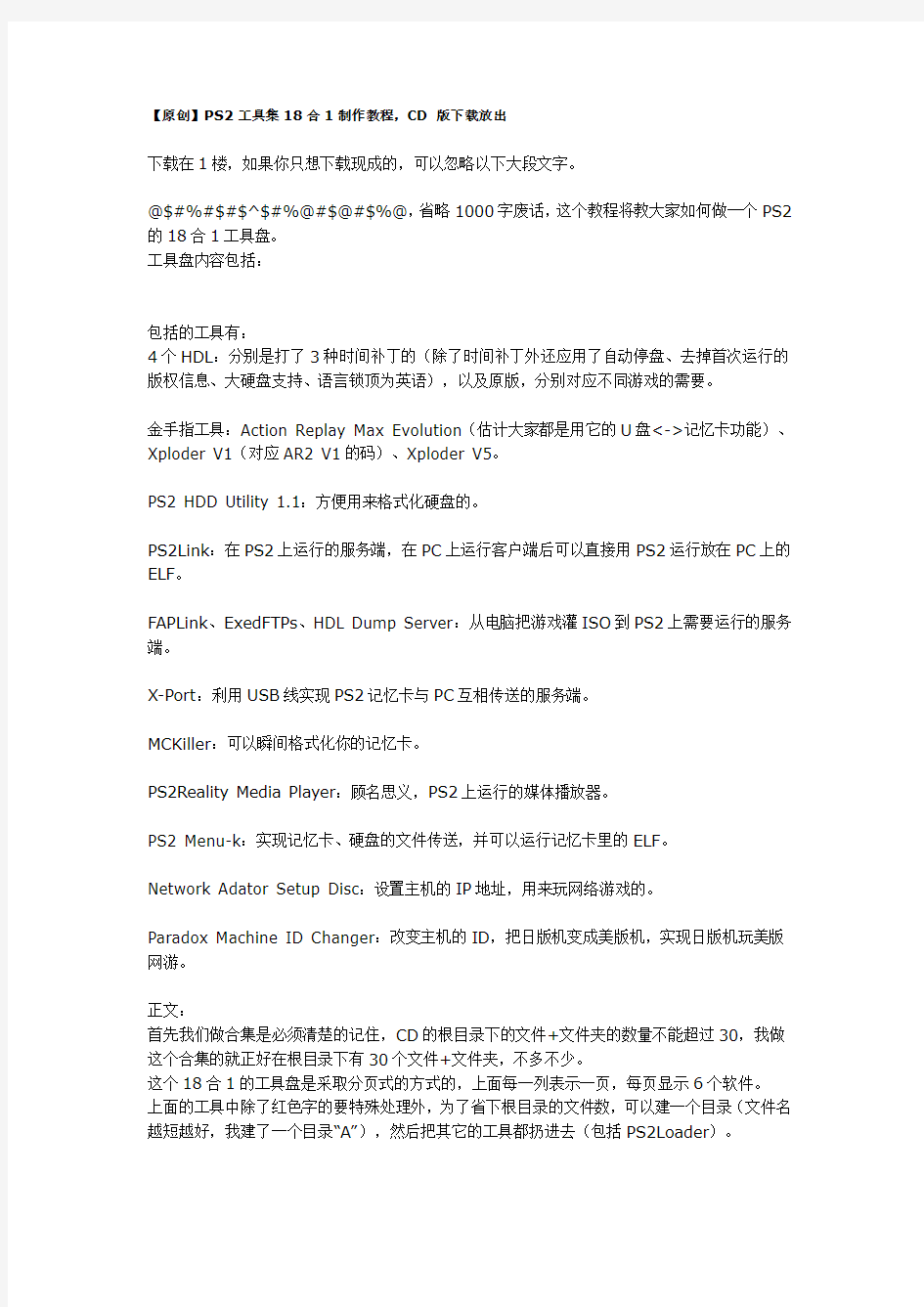
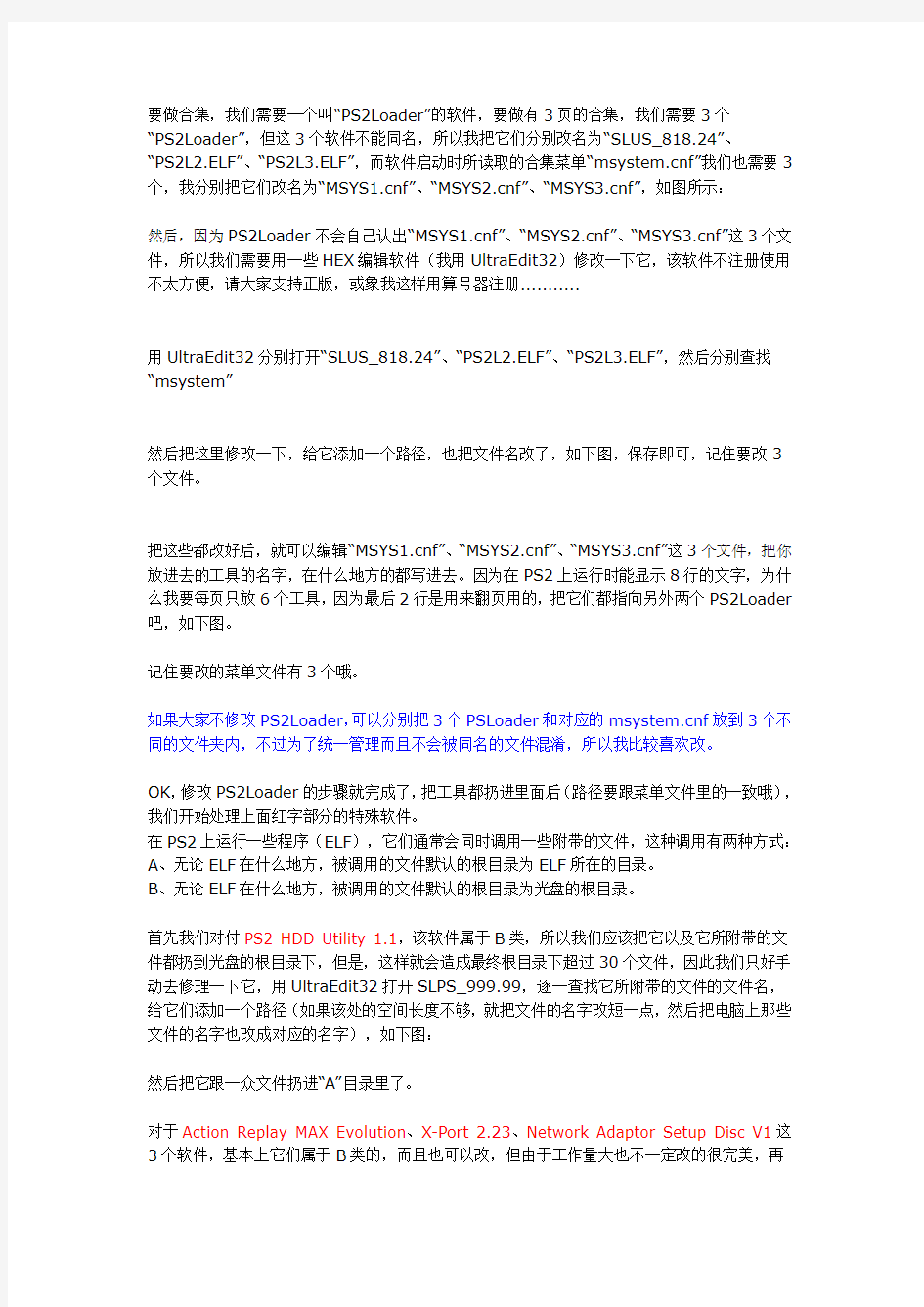
【原创】PS2工具集18合1制作教程,CD 版下载放出
下载在1楼,如果你只想下载现成的,可以忽略以下大段文字。
@$#%#$#$^$#%@#$@#$%@,省略1000字废话,这个教程将教大家如何做一个PS2的18合1工具盘。
工具盘内容包括:
包括的工具有:
4个HDL:分别是打了3种时间补丁的(除了时间补丁外还应用了自动停盘、去掉首次运行的版权信息、大硬盘支持、语言锁顶为英语),以及原版,分别对应不同游戏的需要。
金手指工具:Action Replay Max Evolution(估计大家都是用它的U盘<->记忆卡功能)、Xploder V1(对应AR2 V1的码)、Xploder V5。
PS2 HDD Utility 1.1:方便用来格式化硬盘的。
PS2Link:在PS2上运行的服务端,在PC上运行客户端后可以直接用PS2运行放在PC上的ELF。
FAPLink、ExedFTPs、HDL Dump Server:从电脑把游戏灌ISO到PS2上需要运行的服务端。
X-Port:利用USB线实现PS2记忆卡与PC互相传送的服务端。
MCKiller:可以瞬间格式化你的记忆卡。
PS2Reality Media Player:顾名思义,PS2上运行的媒体播放器。
PS2 Menu-k:实现记忆卡、硬盘的文件传送,并可以运行记忆卡里的ELF。
Network Adator Setup Disc:设置主机的IP地址,用来玩网络游戏的。
Paradox Machine ID Changer:改变主机的ID,把日版机变成美版机,实现日版机玩美版网游。
正文:
首先我们做合集是必须清楚的记住,CD的根目录下的文件+文件夹的数量不能超过30,我做这个合集的就正好在根目录下有30个文件+文件夹,不多不少。
这个18合1的工具盘是采取分页式的方式的,上面每一列表示一页,每页显示6个软件。
上面的工具中除了红色字的要特殊处理外,为了省下根目录的文件数,可以建一个目录(文件名越短越好,我建了一个目录“A”),然后把其它的工具都扔进去(包括PS2Loader)。
要做合集,我们需要一个叫“PS2Loader”的软件,要做有3页的合集,我们需要3个
“PS2Loader”,但这3个软件不能同名,所以我把它们分别改名为“SLUS_818.24”、
“PS2L2.ELF”、“PS2L3.ELF”,而软件启动时所读取的合集菜单“https://www.360docs.net/doc/283830119.html,f”我们也需要3个,我分别把它们改名为“https://www.360docs.net/doc/283830119.html,f”、“https://www.360docs.net/doc/283830119.html,f”、“https://www.360docs.net/doc/283830119.html,f”,如图所示:
然后,因为PS2Loader不会自己认出“https://www.360docs.net/doc/283830119.html,f”、“https://www.360docs.net/doc/283830119.html,f”、“https://www.360docs.net/doc/283830119.html,f”这3个文件,所以我们需要用一些HEX编辑软件(我用UltraEdit32)修改一下它,该软件不注册使用不太方便,请大家支持正版,或象我这样用算号器注册...........
用UltraEdit32分别打开“SLUS_818.24”、“PS2L2.ELF”、“PS2L3.ELF”,然后分别查找“msystem”
然后把这里修改一下,给它添加一个路径,也把文件名改了,如下图,保存即可,记住要改3
个文件。
把这些都改好后,就可以编辑“https://www.360docs.net/doc/283830119.html,f”、“https://www.360docs.net/doc/283830119.html,f”、“https://www.360docs.net/doc/283830119.html,f”这3个文件,把你放进去的工具的名字,在什么地方的都写进去。因为在PS2上运行时能显示8行的文字,为什么我要每页只放6个工具,因为最后2行是用来翻页用的,把它们都指向另外两个PS2Loader 吧,如下图。
记住要改的菜单文件有3个哦。
如果大家不修改PS2Loader,可以分别把3个PSLoader和对应的https://www.360docs.net/doc/283830119.html,f放到3个不同的文件夹内,不过为了统一管理而且不会被同名的文件混淆,所以我比较喜欢改。
OK,修改PS2Loader的步骤就完成了,把工具都扔进里面后(路径要跟菜单文件里的一致哦),我们开始处理上面红字部分的特殊软件。
在PS2上运行一些程序(ELF),它们通常会同时调用一些附带的文件,这种调用有两种方式:
A、无论ELF在什么地方,被调用的文件默认的根目录为ELF所在的目录。
B、无论ELF在什么地方,被调用的文件默认的根目录为光盘的根目录。
首先我们对付PS2 HDD Utility 1.1,该软件属于B类,所以我们应该把它以及它所附带的文件都扔到光盘的根目录下,但是,这样就会造成最终根目录下超过30个文件,因此我们只好手动去修理一下它,用UltraEdit32打开SLPS_999.99,逐一查找它所附带的文件的文件名,给它们添加一个路径(如果该处的空间长度不够,就把文件的名字改短一点,然后把电脑上那些文件的名字也改成对应的名字),如下图:
然后把它跟一众文件扔进“A”目录里了。
对于Action Replay MAX Evolution、X-Port 2.23、Network Adaptor Setup Disc V1这3个软件,基本上它们属于B类的,而且也可以改,但由于工作量大也不一定改的很完美,再
加上我懒^_^,就把它们直接扔到根目录了,这样最后会在根目录下有31个文件,这时我在“A”目录下建了一个叫“XPORT2”的目录,把X-Port 2.23的所有文件都复制了进去,然后把根目录下X-Port 2.23的ELF删掉了(记住在菜单的路径里改好正确的路径)。
其次,因为Network Adaptor Setup Disc V1本来是DVD的,所以我们需要用DVDScan 把里面的ELF都扫成CD的;而它里面的一些文件也非常的大,不符合CD的容量要求。所以我把MADDEN03\DATA\目录下大量的大文件用1k的同名文件替换掉了(记住要用1k的文件,不要用0k的,不然吃苦的是自己),把SCE_DD\MOVIES\目录下除“NET.PSS”(因为这段播片是必看的)外其它的文件都用同名的1k文件替换。
OK,成功了一大半,做ISO(我们暂时忽略掉Xploder V5 Professional)。
建一个5M(大约就可以了)的DUMMY文件“ANTON.BIN”,打开CDGenPS2,首先把DUMMY 文件拖进去,接着把Network Adaptor Setup Disc V1的文件拖进去,然后把剩下的文件按自己喜欢的顺序都拖进去(建议最后拖Action Replay MAX Evolution的文件),最后就是做一个镜像了。
注:那个ANTON.BIN的作用
因为所有文件夹的LBA都会排在文件的前面。
例如我们作第一个镜像时有文件夹A1、A2、A3,排在它们后面的文件是B
我们可以简单的作个假设
A1 的LBA 在10
A2 的LBA 在11
A3 的LBA 在12
B 的LBA 在13
作镜像后我们得到导出的第一份LBA列表。
然后我们把这个列表跟Xploder V5的LBA列表合并,在CDGenPS2中导入。
假设XP5有一个叫A4的文件夹,因为我前面所说的原因,在CDGenPS2中导入列表后,这个文件夹会紧接排在A1、A2、A3后面,也就是原来文件“B”所占据的LBA:13。
这个时候因为B的LBA被A4占据了,所以它,以及在它后面的所有文件的LBA都会向后移动,虽然这个移动问题不大,但为了不出意外,我做一个5M的DUMMY文件放在最前,接在它后面的文件LBA为2583,也就是说往后的所有文件都不会用到2583以前的LBA,任你怎么放文件夹都没问题了。
因为那个DUMMY文件只是用来定制其它文件的LBA的起点,所以在导出LBA列表后它的任务就完成了,所以我把它以及列表中代表它的行一并删掉了。
大家也可以不加DUMMY,只要找到排在最前面那个文件然后把LBA值FIX到后一点的位置就行了,但大家千万不要找错文件,而且如果该文件的长度是违规的就不能改了。
保存完毕,我们会得到“imagen.bin”、“imagen.cue”两个文件、我们用ISOBuster打开imagen.bin,如下图,我们把它的LBA文件导出,
会得到一个记录这些文件LBA的文本,我把它改名为“18in1WIP”,这时,刚才做的“imagen.bin”跟“imagen.cue”已经公德完满,把它们删掉吧,把那个5M的DUMMY文件也删掉。
用记事本打开18in1WIP.txt,把“0000153 , \ANTON.BIN”这一行整行删掉,如下图,另存这个文件为18in1Fin。
我们现在开始处理Xploder V5 Professional,之所以要现在才处理,因为这个V5比较特殊,如果它的某些文件的LBA发生改变,程序便无法正常运行,所以我们用ISOBuster打开XP5的镜像,用同样的方法把LBA导出,打开导出的LBA列表文件,然后把“0267431 ,
\https://www.360docs.net/doc/283830119.html,F”这行整行删掉。
然后全选、复制,打开18in1Fin.txt,把刚复制的内容复制到后面(记住在原文件的最后一行换行)。
接着我们把Xploder V5 Professional的所有文件(除https://www.360docs.net/doc/283830119.html,F外)都倒出来放到我们的合集的根目录里,如下图
不多不少,正好30个文件。
最后,我们把18in1Fin.txt放到这个根目录里,运行CDGenPS2,点“Advanced”下的“Import Tree File, from IsoBuster”,如图
打开18in1Fin.txt,默认选第一项,点“OK”。
一切的繁琐的工作都完成了,成功就在眼前,但这时会出现最后阻挠,因为CDGenPS2对PS2盘里面的文件长度是有个限制的,导入LBA文件后,如果文件名过长的会被砍掉多出来的字符(但即使被砍后,文件却仍然是过长的,不让做镜像,但重新把文件拖进去却不会再提示出错,估计是软件的BUG)。
我们要做的,是把文件名过长的文件删掉,把那些文件再重新拖进去。
需要重新拖进去的文件如下:
RES\3DMODELS\SQUAREPLANE.PDA
RES\CODELIST\EU_CODELIST.BIN
RES\CODELIST\US_CODELIST.BIN
RES\GFX\BACKGROUND.PNG
RES\MEMCARD\MAXMEMICON.SYS
IMRES\GFX\BACKGND\BACKGND_GRID.PNG
IMRES\GFX\BACKGND\BACKGND_OLD.PNG
RES\3DMODELS\TEXTURES\GREY_SMALL.BMP
RES\GFX\BACKGND\BACKGND_GRID.PNG
RES\GFX\BACKGND\BACKGND_MM.PNG
RES\GFX\BACKGND\BACKGND_OLD.PNG
RES\GFX\BACKGND\BACKGROUND.PNG
RES\GFX\CHECK_BX\TARGET_FOLDER.PNG
RES\GFX\COMMON\HEADER_OLD.PNG
RES\GFX\DVDRX\CLOUDS_NEW.PNG
RES\GFX\PLAYBAR\FARWARD_00.PNG
RES\GFX\PLAYBAR\FARWARD_01.PNG
RES\GFX\PLAYBAR\FARWARD_02.PNG
RES\GFX\PLAYBAR\FARWARD_03.PNG
RES\GFX\PLAYBAR\SPINNER0060.PNG
RES\GFX\PLAYBAR\BITS\ENTIRE_BAR.PNG
RES\GFX\PLAYBAR\SPINNER_01\全部文件
RES\GFX\PLAYBAR\SPINNER_02\全部文件
RES\GFX\PLAYBAR\SPINNER_03\全部文件
RES\GFX\SPLASH\ORANGE_ORB.PNG
RES\GFX\SPLASH\PROGRESS_BAR.PNG
RES\GFX\START_SC\DEVICES_WITH_ZIP.PNG
RES\GFX\START_SC\ENGLISH\INSTANT_MESSENGER.PNG
RES\GFX\START_SC\ENGLISH\MAX_MEMORY.PNG
RES\GFX\START_SC\ENGLISH\MEDIA_PLAYER.PNG
全部都重新拖进去后,替镜像改个喜欢的名字,保存,大功告成,刻盘去。
全文完。
《注》
文章里可能有些地方写得不够细,我以后有空再补。
MCKiller这个软件非常牛B,不懂装懂的英文高手如果因误操作而造成严重的后果,请自己找个没人看见你的地方哭去。
Network Adaptor Setup Disc V1这东西相信很多人要吧,听汗死(hans)兄说V2有DNAS 保护,废盘一张,我这张V1是从一D商(老任)中弄到的(不知道哪位可怜的网卡买家的盘被扣起了)。
题外话:其实呢,老任的老板对那些懂事的玩家是非常好的,生意也做得挺公道的。
《后果自负》
下载链接的工具集里面一些软件我平时根本就不用的,只是做了略为测试,没有细用,我现在说清楚了,下不下随君意愿。如果大家使用后发现有问题,不服气要切JJ的请切自己的,本人恕不负责。
《背后的目的》
我做这个合集的目的不是为了出名,不是为人民服务;这个软件为多少人带来了多少的方便,里面的工具有多强大,这,并不重要。
我做这个合集的目的只有简简单单一个:我能做,并做到了。
我希望带给大家一个信息,我们做合集时不光是把我们需要的东西扔在一起。我们还可以通过修改路径、修改程序、利用分页等方法来丰富我们的合集的内容。限制是有的,但我们会变通,这个合集并不完美,希望往后有人能做出更好的合集来。
《博君一笑》
以上是我做合集的一点经验,一点心得。我不是程序员,不是设计师,不是达人,所以如果以上内容在阁下眼中是小玩意,请一笑置之。
如果大家发现我上述操作中有哪些是多余的、可简化的,或者有哪些根本是不可行的,欢迎提出问题,我们大家一起讨论。
《小小的愿望》
全文的内容为100%本人原创,未得本人同意,请勿转载。
请大家尊重作者的劳动,以上是我花了N多时间,浪费了N张刻录盘才研究出来的,如发现有人做出一些无耻的行为,我想我以后也不会再公开发表这些东西了。
请各位网友帮忙监督,如发现有人抄袭、转载不注明出处的,请举报。
《结语》
终于写完了,希望大家看得开心,累了,先休息一下,谢谢大家的支持。
“啪啪啪啪啪啪啪啪啪啪啪啪啪啪..........................”
谢谢。
Masaki Anton EGChina 2005/01/16 [ 此贴被masaki_anton在2005-01-20 15:47重新编辑]
安东小筑https://www.360docs.net/doc/283830119.html,/anton
教程:制作适合自己的30合1工具盘
新亚电玩论坛首发
玩PS2少不了工具,什幺HDLoader(PS2装硬盘运行游戏工具)、Xploader(金手指工具)、Max Drive(记忆卡--U盘传记录),LAUNCHELF(HDD的檔管理工具,可用U盘运行ELF文件)…… 因此,不少玩家都刻录了多张工具盘。工具
盘有多张,用起来很不方便,弄个合集吧,那不是很容易的。流行的30合1,是常用PS2工具的大集合,非常实用。然而,30合1工具盘里的一些工具早已更新,如里面的HDL0.6d早已经过时,期后已经有了HDL0.7c,后来又有打了“汪达与巨像”和“幻想水浒传V”补丁的HDL0.7C,现在又有了HDL0.7E …… 本文介绍一个简单方法,就是如何在原来30合1工具盘的基础上更新一些工具的方法。下面就以HDL0.6d更新为HDL0.7E, Code Breaker7 更新为Code Breaker 9.2作为例子吧。所需工具: 1、30合1工具盘或其iso 2、HDL0.7E.ELF, Code Breaker 92.ELF (用来取代原30合1里面的HDL0.6d和Code Breaker 9.2) 3、IsoBuster(用来提取光盘文件)或者UltraISO(用来提取iso上的文件) 4、CD_DVD-ROM Generator 2.0(用来合并游戏文件的东西) 5、DummyFile(用来制作垃圾文件)方法与步骤:一、提取30合1的文件首先建立“new30in1”文件夹。
1、提取30合1光盘上的文件:打开IsoBuster,选择放进光盘的驱动器。如上图,对着ISO处按鼠标右键,然后击“抽取……”,在选择目标“new30in1”文件夹保存。
2、如果你的30合1是下载来的iso,那就要用UltraISO了。运行UltraISO,打开30合1的iso,按“操作”—“提取”,在选择目标“new30in1”文件夹保存。如下图:
3、关于文件的COPY问题
也许你会问,把光盘上的文件COPY过来不是更简单吗?是啊!我这样做未发现有什幺问题。但一直有人说不能COPY,不知道为什幺?
二、MULTI.XML文件处理
关键是MULTI.XML的修改。
用记事本或者Word打开30合1根目录下的MULTI.XML,那是个很长的一段代码。
1、HDLoader 0.6b改为HDLoader 0.7E
我们取HDL有关代码:
cdrom0:\IMAGES\HDLOADER.JPG;1
在更改以前,先说一下上面代码的意思:
现在,我们把上面的代码改为:
HDLoader_Mdmao_0.7E了。
2、把Code Breaker7 改为Code Breaker 9.2取出MULTI.XML有关Code Breaker 的代码部分,作相应的更改:
cdrom0:\IMAGES\CODEB7.JPG;1 不变 保存,退出。三、文件处理 1、把下载的HDL0.7E.ELF改名为HDLOADER.ELF, Code Breaker 92.ELF改名为SLUS_202.02,这样才能够和MULTI.XML里面代码相对应。 2、按照MULTI.XML 代码中:“cdrom0:\ELF\HDLOADER.ELF;1”“cdrom0:\ELF\SLUS_202.02;1”提供的路径,把改名后的HDLOADER.ELF和SLUS_202.02文件COPY到“ELF”文件夹里取代原来的旧文件。
3、现在图标是用原来的,如果你想用新的,那就制作130ⅹ155的jpg图片吧。图片是任意的,可以是风景甚至是自己的照片,不过,文件名称不能变化。在这里,就是说文件名必须是HDLOADER.JPG和CODEB7.JPG。制作好的图片COPY到“IMAGES”文件夹里取代原来的文件。好了,到现在为止,新30合1文件更新已经完成。四、制作ISO 我们以制作DVD为例子加以说明。 1、目前,30合1里的文件只有300多M,未达到DVD要求,为此要加入垃圾文件。
打开制作垃圾文件制造工具DummyFile,显示为:
按“笨蛋档案路径储存设置”,设置垃圾文件存放位置,当然是30合1的目录里。垃圾文件一般做3G就行,如果总文件大于4G,那电脑硬盘分区就要用NTFS 格式了。制作出来的垃圾文件是以M为单位的,3G垃圾文件,就填写3000好了,
再按“开始建造”,文件大小不同,时间会有不同,几分钟后3G的垃圾文件就出现了。垃圾文件名是:dummy.bin
垃圾文件可随意重命名。垃圾文件的确是浪费空间,因此有人用视频文件代替,未尝不可。 2、打开CD_DVD-ROM Generator 2.0(中文版),如下图:
点“新建工程文档”,然后按“确定”,出现:
因为我们是制作DVD盘,就选“DVD-ROM光盘”,再按“确定”。 3、按CD_DVD-ROM Generator 2.0界面左上角的“卷标”,出现如下界面:
光盘名称:分别填四个英文字母和5位数字,其它随便填。 4、全屏打开Generator 2.0,按“目录”。同时用用“资源管理器”小屏幕打开“new30in1”文件夹。
把“new30in1”文件夹里的文件拖到Generator 2.0里面,如下图:
拖文件顺序:文件夹--垃圾文件--dummy.bin--其余文件。这里需要特别注意,“new30in1”文件夹里面,包括子目录,特别留意“ELF”和“IMAGES”目录里面绝对不能够有descript.ion 等文件(如果电脑里有ACDSee 等看图工具就会产生),如果有就必须删除,否则肯定失败。由于这个原因,我浪费了近十张盘片。 5、按上图右上角的“刻录”
这时会生产几个错误提示,如下图,不必理睬它,照按“确定”。
按“确定”出现相关界面后,打开File然后按Export,如下图:
然后选择保存路径和输入文件名:
文件名随便填,如30in1,然后保存。于是合并文件进程开始了,黄条表示进度。完成后弹出“Disk image output completed”窗口,按“确定”,见下图。
退出CD_DVD-ROM Generator 2.0,这时,打开资源管理器,就可看到已经产生所需的30in1.iso文件了。
顺便指出,如果你使用的合并工具不是CD_DVD-ROM Generator 2.0版本,而是CD_DVD-ROM Generator 1.5版本,那合并出来的就不是30in1.iso,而是
30in1.000、30in1.001、30in1.002、30in1.003等多个文件了。那只能够再用A.F.7 Merge your files 1.3 这个工具把30in1.000、30in1.001、30in1.002、30in1.003等文件合并成30in1.iso。
接下来就是刻录了,刻录时选择30in1.iso即可。
欢迎大家批评指正!
如果需要有关工具,请联系!
实验三 DNS服务简单应用(参考)附360云盘分享地址
实验三 DNS服务简单应用 一、实验目的 掌握Linux环境下DNS服务的安装及其相关文件的配置方法、DNS客户端的配置方法。 二、实验环境 在VMware虚拟机环境中安装一台Linux主机,作为DNS服务器端,名称为Red Hat Enterprise Linux 5。 其中要注意,将虚拟机网卡设置为“仅主机模式”,如图1所示;并且在网络编辑器中将将VMnet1和VMnet8的“使用本地DHCP服务将IP地址分配给虚拟机”功能勾除,如图2、图3所示。 图1 虚拟机网卡设置 图2 将VMnet1的“使用本地DHCP服务将IP地址分配给虚拟机”功能勾除
图3 将VMnet8的“使用本地DHCP服务将IP地址分配给虚拟机”功能勾除 三、实验内容 某单位所在的域为“https://www.360docs.net/doc/283830119.html,”内有3台主机,主机名分别为https://www.360docs.net/doc/283830119.html,、https://www.360docs.net/doc/283830119.html,、https://www.360docs.net/doc/283830119.html,。其中,DNS服务器的地址为192.168.10.3,3台主机的IP地址分别为192.168.10.4、192.168.10.5、192.168.10.6,现要求DNS服务器https://www.360docs.net/doc/283830119.html,可以解析3台主机名和IP地址的对应关系。 四、实验步骤 1. 将DNS服务器的主机名修改为自己姓名的拼音(要求通过修改配置文件来修改主机名),并重启系统,让命令提示符处显示修改后的主机名。如图2所示: 将实现该步骤的截图粘贴在以下位置:(包括修改配置文件的过程)
2. 将该服务器的IP地址设置静态IP地址192.168.10.3,重启网卡,并查询该服务器的IP地址是否配置成功,实现该步骤的截图: 3. 查询该服务器是否安装了DNS服务器的相关程序,如果没有安装,请安装。实现该步骤的截图:(包括挂载软件安装盘的实现情况)
360云盘同步版文件或文件夹左小角不同的图标分别表示什么意...
360 云盘同步版文件或文件夹左小角不同的图标分别表示什么意... 篇一:《计算机应用基础》第 2 章习题 例题与解析 选择题例题与解析 例 2-1 启动 Windows 操作系统后,桌面系统的屏幕上肯定会显示的图标是 。 A.“我的电脑”、“回收站”和“开始”按钮等 B.“我的电脑”、“回收站”和“资源管理器” C.“我的电脑”、“回收站”和“Office2000” D.“我的电脑”、“开始”按钮和“Internet 浏览器” 分析与解答 本题答案为 A。由于各台计算机安装的应用软件不同,用户的设置不同,桌 面系统屏幕上显示的图标也有所不同。 一般情况下, 系统规定的“我的电脑”、 “回收站”及“开始” 按钮等图标肯定出现在桌面屏幕上,而且不能删除和移出桌面。 例 2-2 在 Windows 中,设置 任务栏属性的正确方法是 。 A.单击“我的电脑”,选择“属性” B.右击“开始”按钮 C.单击桌面空白区,选择“属性” D.右击任务栏空白区,选择“属性” 分析与解答 本题答案为 D。在本题 4 个选项中,与任务栏属性有关的选项只有第 4 项。 读者可从此题得出一个规律,即与某个对象有关的操作,一般应在该对象的相关空间区域中进 行。此外,由于任务栏区域内没有菜单栏,因此应该用鼠标右键单击任务栏才会打开一个快捷 菜单。 例 2-3 下列 4 种操作中,不能打开资源管理器的操作是 。 A.单击“开始”按钮,再从“程序”选项的级联菜单中单击“资源管理器” B.双击桌面的“资源管理器”快捷方式 C.用鼠标右键单击“开始”按钮,出现快捷菜单后,单击“资源管理器”命令 D.单击桌面的“资源管理器”快捷方式 分析与解答 要通过桌面上的“资源管理器”快捷方式启动资源管理器窗口,单击是不行的, 因此本题答案为 D。打开资源管理器有 3 种方式: 单击“开始”按钮,再从“程序”选项的级联菜单中单击“资源管理器”启动。 双击桌面的“资 源管理器”快捷方式启动资源管理器窗口。 用鼠标右键单击“开始”按钮,出现快捷菜单后,单击“资源管理器”命令启动。 答题时应 该注意看清“不能”两字,不要把题目要求弄反了。 例 2-4 在 Windows 窗口的任务栏中有多个应用程序按钮图标时,其中代表应用程序窗口 是当前窗口的图标呈现为 状态。 1 / 16
360云盘使用教程
欢迎使用360云盘 360云盘可以做什么? 无需U盘,360云盘可以让您的照片,文档、音乐、视频、软件、应用等各种内容,随时随地触手可及,永不丢失。 我是否需要360云盘? 是否总是担心放在电脑里的照片、文档、工作或学习保存积累的各种重要资料,因为电脑故障意外丢失?是否经常将公司里没写完的文档用U盘拷回家,在家里改好了以后再用U 盘拷回公司,甚至劳师动众的让家里的他/她帮忙接收?立刻开始使用360云盘,一切烦恼都将迎刃而解。
开始使用360云盘 安装好360云盘PC客户端后,您只需要复制文件到“360云盘”目录。 1.复制或拖动文档到“360云盘”目录。 2.文件左下角将出现蓝色图标,表示正在上传同步。 3.当文件左下角变成绿色对勾时,表示上传同步完成。
常见问题 1.360云盘与其它传统网盘有什么区别? 传统网盘大多只提供上传下载功能。360云盘除了提供最基本的文件上传下载服务外,还提供文件实时同步功能,您只需将文件放到360云盘目录,360云盘程序将自动帮您上传这些文件至360云盘云存储服务中心,同时当您在其它电脑登录云盘时自动同步下载到新电脑,实现多台电脑的文件同步。 2.360云盘每个用户有多大存储空间? 360云盘为每个用户提供5G的免费初始容量空间,足够存放您10000份工作文档,2500张珍贵照片或者1000多首流行歌曲,满足日常所需。 3.360云盘对单个文件的大小是否有限制? 目前云盘支持上传的单个大小为5G以内的文件,以后我们会视各位用户的反馈信息,进一步增加上更大文件的上传。 4.360云盘对上传的文件类型是否有限制? 云盘对上传文件的类型没有特殊限制,大家日常工作学习中使用的各类型文档、音乐、图片、视频、应用等都可以保存到360云盘。 5.为什么有些文件很大,却很快上传同步完毕? 用户在上传一些常用的公共资源(如软件、公开的文档、音乐、视频等)时,360云盘的“秒传”功能,能够瞬间将文件传输到云盘,此功能不但节省用户上传数据所需的时间还大大节省了用户上传所需的网络带宽资源。 6.更多问题请访问360云盘帮助中心 https://www.360docs.net/doc/283830119.html,/index/help/
好用的360云盘
好用的360云盘(网络U盘) ——向教育同行们推荐使用,文件、图片保存不丢失 目前还有很多老师使用移动U盘,U盘好是好,但有弊端,容量有限,还易染上病毒,对电脑的U口也不好。 360云盘是个新生事物,女儿上大学后,经常发给我一些照片,放在哪里都占用储备空间,还是女儿教会我使用360云盘,真是找到了好宝贝。云盘的作用很大,应用广泛。即可以上传文件、图片、视频。又可以备份电话号,从此手机号就不会因为手机丢或者换电话、换卡而没了电话号。几百个电话号对我们很重要。多少钱也买不来呀! 云盘最大的好处就是手机、电脑可以通用。注册账号可以直接用手机,可以是QQ账号,也可以设置自己喜欢的163邮箱账号。想好能记住的密码填上就可以了。户名可以是实名的,也可以填写大家熟悉的昵称。在云盘里可以加好友,也可以分享照片。你可以在电脑上登录云盘整理你的文件。可以把这些年的教学资源,资料通通存在云盘里,永不丢失。云盘里的文件转载到手机或者电脑上非常方便。申请注册后,云盘里有具体操作规则,操作简单实用。使用云盘后,手机相册的视频、统统备份到云盘后就可以删除了。手机网速立刻就会快起来。 每天用空的时候就登上一次点击抽奖,每天都会抽上几百M,有时会抽到几G,申请注册就给36T的存储空间。就开心的是不占手机电脑内存的。说了这么多,大家是不是想试试呢? 操作很简单。手机下载360手机助手,找到360云盘软件,下载后,注册。就可以按操作规程使用了。如果跟360账户连上,再把自己的照片穿上,所有的手机联系人就可以接电话时看到你的路上真面目。不喜欢用照片还可以用自己喜欢的图片。 不会用手机上网的,直接用电脑更简单,点击360卫士,进软件管家里找到360云盘下载就可以了。看到这篇文章的老师们如果感兴趣,还是没懂,可以留言咨询。学会了就马上试用,早行动早受益。尤其是在本次信息技术学习上,也有关于使用云盘的内容。先行一步就是提早获取了知识。 祝福老师同行们在网络学习中获得好成绩。
360云盘使用方法教程
360云盘使用说明 ——————————————————————一、云盘概述(没有兴趣这部分可以跳过) 云盘在现在的网络使用中是很普遍的一种网络下载、传输、分享工具,既可以节省大量的存储空间也可以节省大量的分享传输时间。同时下载电脑客户端和手机客户端也可以备份大量的本地文件。目前云盘产品很多如:国内有,百度网盘初始空间2T,上传普通用户4G,会员20G,360云盘初始空间10T,上传文件目前客户端支持10G。腾讯微云:10T免费云空间,金山云盘等。国外如:SkyDrive云盘注册用户提供25G空间,Box云盘注册会员提供1G容量免费存储空间,谷歌云盘等。很多云盘都有新手任务,可以赠送很多空间,具体可以自己查看相应的云盘任务。360云盘每天都有抽奖,手气好可以抽到几十兆到几G 不等。(360云盘最全扩容攻略) 我比较常用的云盘是360云盘和百度云盘,优点是:360云盘空间比较大,百度网盘适合存储和下载电影,离线下载功能很实用。360云盘和百度网盘都有一个离线下载功能,都支持BT下载,HTTP、FTP和磁力链接下载(后面会有专门介绍BT下载和磁力下载) 二、云盘的使用(以下都以360云盘为例) 1、账号申请 账号申请可以通过三个途径进行, (1)网页申请,网页地址是:https://www.360docs.net/doc/283830119.html,/?src=360so_ob_yp (2)客户端申请 客户端分为电脑客户端和手机客户端两种(申请步骤见下图)注册很简单,只需设置手机号和密码就能顺利注册,需要注意的是一定要用常用手机号注册(如果手机换号或者丢失请查看6.云盘安全条目) 网页客户端申请注册
电脑客户端申请注册 手机客户端申请注册
360云盘的使用方法
360云盘的使用方法 360云盘的使用方法 访问360云盘论坛请点击: https://www.360docs.net/doc/283830119.html,/?fromuid=529 云存储是现在比较流行的网络存储方式,与普通网盘不同的是,可以自动与本地硬盘同步文件夹进行文件更新。 360云盘是一个不错的选择,使用比较方便,功能也较强,注册并完成几个简单任务后即有15GB的容量。 一、先到360云盘首页或360网站首页或任一360网站页面注册帐号,该帐号能通用于360所有产品。 二、到360云盘首页或到360网站首页或360软件管家下载360云盘客户端并安装。 云盘客户端有电脑PC客户端(网盘版<轻版>、同步版)和手机客户端(安卓、iPhone、iPad)共两大类计五种。三、设置密保,保护帐号安全 登录网页云盘后,在右上菜单点开“帐号安全中心”页面,设置邮箱密保、绑定手机、安全密码; 云盘安全密码是用于一些重要操作的第二次确认使 用的,比如进入文件保险箱、进入回收站等,这主要是为了
防止密码被盗后,他人登录你的帐号查看你的机密文档或恶意清空你的云盘资料,建议设置。 同步版 四、使用注册的帐号登录360云盘同步版。 注意:如果是在公用电脑上登录云盘,不要选择让软件记住密码、直接登录这两项; 如果先打开了云盘,再登录安全卫士时,则可以直接登录或选择已登录云盘的用户来便捷登录安全卫士。五、登录云盘后,先进行一些设置。 1、设置云盘文件夹(即本地硬盘同步文件夹)的位置; 2、如果同步文件夹内有多个文件夹时,可以设置不需要同步更新的文件夹; 3、如果不想在“我的电脑”出现云盘图标,可以修改如下设置;六、PC同步版客户端的使用 所谓同步,就是让网络服务器上的云盘文档(在前面设置了同步的那部分内容)与电脑硬盘上相对应的文档(同步文件夹内)的内容保持相同,当修改任何一方的内容时,软件都会将同时或登录后立即对另一方进行相应的操作,使
如何打开微云 《360云盘》
微云网盘客户端是腾讯全新推出的网盘服务,通过微云客户端可以让PC和手机文件进行无限传输并实现同步,让手机中的照片自动传送到PC,并可向朋友们共享,功能和苹果的icloud较为类似。文件自动同步到云端,省时省心。这里,我将向大家介绍一下怎么使用微云软件。 工具/原料 微云软件-Windows版本 方法/步骤 1. 1 首先,我们大家从微云官方网站下载微云软件,可以选择下载Windows 客户端版本,也可以下载安卓或者是IOS手机版本,这里我以Windows 客户端版本为例,向大家重点讲解一下微云软件的使用过程。 2. 2 首先,我们还是需要登陆微云软件,登陆账号是我们自己的QQ账号, 好了,我们这里就自行登录吧,登陆成功以后请看我的下一步,然后教教大家怎么使用这个软件。 3. 3 软件登陆成功以后,然后弹出软件的主界面,这里我们可以看到有微云 网盘以及微云相册,这里我们可以进行云端与本机的同步,点击“立即同步”即可将我们在云端存储的文件以及相册同步至本机,即使我们使用的不是我们平常使用的电脑,这里就能轻松同步文件以及相册了。 4. 4 这里,我们点击微云网盘,然后选择自己的一个文件,比如说工作报告, 放入这个文件夹里面,你就会发现,文件已经自动上传至云端服务器,然后我们就能在另外一台电脑上下载和查看这个文件,微云相册也是同样的道理。 5. 5 然后,如果我们想要使用手机同步管理电脑上的微云网盘的文件,那必 须安装微云软件手机客户端软件,然后进行相关的文件同步,上传,下载,以及相关的文件管理功能。 6. 6 如果我们的手机安装了微云客户端软件,然后也已经连接到电脑,那么 我们就可以使用“微云传输”功能,还可以在电脑上复制一段文字,然后粘贴发送到手机上,亲们,赶紧安装手机客户端软件体验这个神奇的效果 吧。
360云盘关停个人云服务,百度腾讯还能撑多久
360云盘关停个人云服务,百度腾讯还能撑多久 营收无法覆盖成本是网盘陆续关闭的主要原因。 10月20日,360云盘发布公告,宣布停止个人云盘服务,2017年2月1日起将关闭云盘帐号并清空数据,一时间用户怨声载道。 有趣的是,在360云盘宣布关闭后,网上很快开始流传百度网盘也即将关闭的消息。对此,百度网盘在20日晚上和24日下午两次通过百度微博表示,百度网盘将持续为用户提供稳定可靠的个人云储存服务。 但此次网友似乎并没有感到安心,因为360云盘此前也信誓旦旦地表示,会永久为用户提供个人云储存服务,但如今却突然宣布关闭。 今年上半年,网盘市场经历了一场关闭潮。在国内排名前十的网盘中,有6家陆续宣布关闭或关停部分功能,包括阿里巴巴旗下的UC网盘,新浪微盘和华为网盘。 艾媒咨询CEO张毅认为,此次360云盘关停,将是网盘市场的一个重要拐点。“今年上半年关闭的一批
网盘,相对来说规模较小。但是用户量众多的360云盘此次关停,会导致用户对这个市场的信心流失。大家都会想,剩下的几家什么时候关。” 对于此次360云盘关停的原因,官方的说法是由于云盘储存的私密性和管理的复杂性,导致无法解决盗版侵权问题。 对此,张毅认为,这是表面原因,更主要的原因是,360云盘由于在此前的网盘大战中坚持免费政策,吸引来大量的用户,在国家对内容监管越来越严格的情况下,360云盘需要花费大量的人力物力来进行内容监管,加上日常运营和服务器、带宽成本等费用,以360云盘比例不足0.1%的付费会员贡献的营收,远远不足以维持云盘的运营。 盈利问题也是网盘市场面临的集体困境。中国的个人云储存服务参考的是DropBox,这家企业采取的是免费试用+高级服务收费的模式,最初2GB空间免费,此后则需要按月支付存储费用。在2013年时,DropBox的营收总额达到2亿美元。 最初,国内的网盘提供商试图参考这种商业模式,但是2013年8月一场激烈的网盘大战兴起,金山率先宣布免费提供100G网络空间,百度云盘随后宣布提供1024G免费空间,360云盘则宣布提供1024G免费
反道而行 再续常用软件差别用
反道而行再续常用软件差别用 1. 主流云盘强者也不是“万金油” 日前,国产云盘经过洗牌,纷纷关张,但百度云和360云依然位置稳固,二者虽然功能接近,但若能掌握其差别用法,定能在使用中受益。 (1)能否排查盘内冗余文件 随意转存或缺乏管理比较,会造成云盘的文件冗余,自动排查冗余文件很有必要。 若使用360云盘,通过工具栏“功能大全→文件去重”,点击“删除空文件夹”可清空云盘中的所有冗余空文件夹;点击“全盘扫描”查找全盘重复文件并选择删除;若文件太多,一次无法扫描完成,可使用“指定目录扫描”分批处理(图1)。 百度云管家没有文件去重功能,可借用360云盘的去重功能:在360云盘的本地同步文件夹中建立一个专用文件夹,将百度云中的文件下载到360云盘本地同步文件夹中,然后借用360云盘的去重功能去掉重复文件。清空百度云盘文件并全部重新上传。此法对文件数量多但空间占用量不大的情况比较适用,海量大文件且网速奇慢者不宜使用。 百度云文件去重还可以通过“百度云盘去重工具”来完成。但此类工具往往来路不够正规,由于使用时需先通过
工具登录百度云账号,因此是否会造成账号泄露,很难保证。若需使用,请在使用后立即更换云盘密码并设好安全验证。 (2)自动备份数量的限制多少 自动备份是云盘中最有用的一项重要实用功能。百度云“自动备份”功能对普通用户已失效,仅对收费会员开启,且最多支持5个文件夹的同时自动备份(图2)。如需要自动备份又不希望为此付出会费,可选择360云盘进行自动备份。360云盘的自动备份功能完全免费,且支持自动备份的文件夹个数最大为50个(图3),远超百度云。通过“功能大全→自动备份”进入,点击“定时备份”,还可设定按时自动备份。 (3)自动同步文件夹能否排除 云盘自动同步文件功能有时也会遇到麻烦。在多台电脑上使用自动同步功能,若同步文件夹中的文件容量较大,在平板或小容量的电脑上,同步文件夹会侵占大量的磁盘空间,这会加剧系统空间的紧张局面。这就需要排除性地选择同步文件夹。标准版的360云盘客户端,无法设定某个同步文件夹下的子文件夹不同步;而即便是使用VIP百度云,也仅能同步5个文件夹。这时,改用老版360云盘同步版(目前已停止更新,但仍可完全正常使用),启用“选择性同步”,选择不同步的文件夹或按文件格式来过滤,即可随心所欲控制不同步的文件夹。
360云盘使用方法
360云盘使用方法 360云盘可以做什么? 无需U盘,360云盘可以让您的照片,文档、音乐、视频、软件、应用等各种内容,随时随地触手可及,永不丢失。 我是否需要360云盘? 是否总是担心放在电脑里的照片、文档、工作或学习保存积累的各种重要资料,因为电脑故障意外丢失?是否经常将公司里没写完的文档用U盘拷回家,在家里改好了以后再用U 盘拷回公司,甚至劳师动众的让家里的他/她帮忙接收?立刻开始使用360云盘,一切烦恼都将迎刃而解。
开始使用360云盘 安装好360云盘PC客户端后,您只需要复制文件到“360云盘”目录。 1.复制或拖动文档到“360云盘”目录。 2.文件左下角将出现蓝色图标,表示正在上传同步。 3.当文件左下角变成绿色对勾时,表示上传同步完成。
常见问题 1.360云盘与其它传统网盘有什么区别? 传统网盘大多只提供上传下载功能。360云盘除了提供最基本的文件上传下载服务外,还提供文件实时同步功能,您只需将文件放到360云盘目录,360云盘程序将自动帮您上传这些文件至360云盘云存储服务中心,同时当您在其它电脑登录云盘时自动同步下载到新电脑,实现多台电脑的文件同步。 2.360云盘每个用户有多大存储空间? 360云盘为每个用户提供5G的免费初始容量空间,足够存放您10000份工作文档,2000张珍贵照片或者2500多首流行歌曲,满足日常所需。通过升级空间任务、每日抽奖及云盘等级成才体系,您能很快升级到10G或者更多,最多能够扩容至36G。 3.360云盘对单个文件的大小是否有限制? 根据用户云盘等级不同,将有不同的上传单文件大小限制,初始等级的用户单文件上传限制为200MB;依据等级规则,最高可以上传5GB单文件;同时以后我们也会视用户的反馈,进一步调整相应等级规则或者放宽更大文件上传。 4.360云盘对上传的文件类型是否有限制? 云盘对上传文件的类型没有特殊限制,大家日常工作学习中使用的各类型文档、音乐、图片、视频、应用等都可以保存到360云盘。 5.为什么有些文件很大,却很快上传同步完毕? 用户在上传一些常用的公共资源(如软件、公开的文档、音乐、视频等)时,360云盘的“秒传”功能,能够瞬间将文件传输到云盘,此功能不但节省用户上传数据所需的时间还大大节省了用户上传所需的网络带宽资源。 6.更多问题请访问360云盘帮助中心 https://www.360docs.net/doc/283830119.html,/index/help/
